Sida Qoraalka Looga Koobi Karo File PDF
Haddii aad rabto in aad nuqul ka daabacdo faylka PDF si aad ugu darto dukumeenti (PDF)Word ah, ku dheji qaacido dulsaar xaashida Excel ah , ama aad geliso sawirada PowerPoint si aad u soo bandhigto, waxay noqon kartaa mid fudud sida isticmaalka nuqulka(Copy) iyo koollada(Paste) .
Si kastaba ha noqotee, taasi lagama yaabo inay u shaqeyso dhammaan faylasha PDF iyadoo ay ugu wacan tahay amniga iyo oggolaanshaha kale, laakiin waxaa jira siyaabo kale oo aad ku fulin karto isla hawshaas.

Sida Qoraalka Looga Koobi Karo PDF(How to Copy Text From a PDF)
Kahor intaadan qoraal ka nuqulin PDF(PDF) una guurin codsi kale, waxaad u baahan tahay inaad xaqiijiso inaysan lahayn goobaha ammaanka ee diidaya koobiyaynta, haddii kale ma awoodid inaad wax koobi ka sameyso. Tan waxa lagu tilmaami karaa sifo koobi ah oo midabkeedu cawlan yahay ama la dhayalsan yahay oo ku jira Akhristaha(Reader) .
Haddii PDF-ga aad heshay uu ilaalinayo erayga sirta ah(protected by a password) , isticmaal isku darka erayga sirta ah ee loo qoondeeyay si aad u furto, ka dibna hubi goobaha amniga si aad u xaqiijiso in nuqul ka kooban yahay la oggol yahay.
- Si taas loo sameeyo, midig-guji dukumeentiga oo dooro Dukumentiyada Hantida(Document Properties) .

- Guji tab Amniga oo eeg (Security )Dukumentiga Xadidaada Kooban(Document Restrictions Summary) si aad u aragto in koobiyaynta nuxurka la oggol yahay iyo in kale.

Fiiro gaar(Note) ah: PDF -ka leh xaddidaadaha nuxurku wuxuu inta badan leeyahay ereyga "Secured" oo ku xiga magaca faylka ee sare.
- Ka fur PDF -ka akhriste kasta ka dibna koobi qoraalka aad rabto adigoo isticmaalaya mid ka mid ah hababka hoose.
Waxaa jira dhowr siyaabood oo qoraalka looga koobi karo faylka PDF oo aan ku dabooli doono hagahan.
Nuqul & Ku dheji Shaqada(Copy & Paste Function)
Tani waa habka de-facto ee qoraalka laga soo minguuriyo inta badan dhokumantiyada ama faylalka, ma aha oo kaliya PDFs . Waxaad isticmaali kartaa CTRL+C kiiboodhka gaaban si aad u koobiyayso qoraalka aad rabto ka dibna isticmaal CTRL+V si aad ugu dhejiso dukumeentiga kale(paste it onto the other document) .
Haddii aad isticmaaleyso Mac, taabo Command-C si aad u koobiyeyso qoraalka iyo Command-V si aad ugu dhejiso waxa ku jira Kilib(Clipboard) -boodhka dukumeentiga ama app-ka hadda.

Haddii kale, waxaad isticmaali kartaa jiirkaaga ama taabashada badhanka midigta oo guji Select Tool .
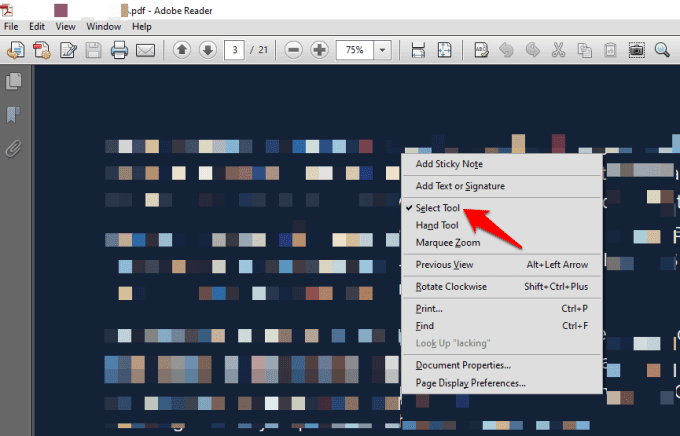
Dooro qoraalka aad rabto inaad ku koobiyayso dukumeentiga PDF adigoo jiidaya jiirkaaga si aad u iftiimiso qaybta aad rabto inaad nuqul ka sameyso, midigta guji qoraalka la doortay, oo dooro Koobi(Copy) .

Waxaad sidoo kale aadi kartaa tab menu, oo guji Edit>Copy . Marka la koobiyeeyo, aad dukumeentiga aad rabto inaad ku dhejiso qoraalka la koobiyay, midigta guji meesha aad rabto inaad dhigto, oo dooro Paste , ama guji Edit>Paste .

Sawir-qaadis ama Qalabka Sawir-qaadista(Snapshot Or Screenshot Tool)
Qalabka sawir-qaadista ee ku jira akhristaha PDF(PDF reader) wuxuu kaa caawinayaa inaad doorato qoraalka aad rabto sidii sawir-qaadis ama garaaf ahaan, ka dibna ku dheji dukumeenti kale adigoon saameyn ku yeelan qaabeynta. Haddii aad dooratid habkan, waxaad heli doontaa sax ahaan qaybta qoraalka aad rabto, laakiin ma noqon doonto mid la tafatiro.
Si tan loo sameeyo, fur dukumeentiga PDF , dhagsii Edit > Take a snapshot .

Haddii kale, dooro daaqada PDF ee ciwaanka oo taabo Alt+PrtScn kiiboodhkaaga si aad u qabsato shaashadda(capture the screen) , ka dibna googoo ku salaysan qaybta aad rabto.

Haddii aad isticmaalayso Mac, taabo Command+Shift+4 oo isticmaal cursorka shaashadda si aad u jiiddo oo aad u doorato qoraalka aad rabto in aad qabato.
Akhristaha PDF Online(Online PDF Reader)
Waxaad ka koobiyn kartaa qoraalka dukumeenti PDF ah browserkaaga ama akhristaha internetka
Si taas loo sameeyo, ku fur PDF -ka browser-kaaga adiga oo midigta gujinaya feylka oo dooro Open With > (choose browser) ama u jiid daaqad furan browser-kaaga.

Dooro qoraalka aad rabto. Taabo CTRL+C si aad u koobiyeeyso qoraalka oo aad ugu dhejiso dukumeenti kale adigoo isticmaalaya CTRL+V . Waxa kale oo aad midig-guji kartaa mouse-kaaga ama taabashadaada oo dooro Copy , ka dibna midig-guji markale dukumeentiga kale oo dooro paste .
Soo saarista PDF Software

Aaladda soo saarista PDF(PDF) ee qolo saddexaad waxay sidoo kale kaa caawin kartaa inaad soo saarto qoraalka si aad ugu isticmaasho codsi kale sida Word , bandhigga PowerPoint ama software daabacaadda miiska.
Waxaad isticmaali kartaa qalab sida ExtractPDF , geli PDF -gaaga oo guji Start . Qalabku wuxuu soo saari doonaa sawirro, qoraal ama xitaa xarfaha haddii aad rabto, ka dib markaa waxaad koobi kartaa waxaad rabto nuxurka la soo saaray oo ku dheji codsi kale.
Waxaa jira qalab badan oo dhinac saddexaad ah oo(third-party extraction tools) loogu talagalay faylasha PDF kuwaas oo u beddelaya HTML , iyada oo la ilaalinayo qaabka bogga. Waxa kale oo ay soo saaraan oo u beddelaan waxa ku jira dukumeentiga PDF qaab muuqaallo muuqaal ah oo aad ku isticmaali karto codsiyada kale.
Beddelka PDF(PDF Converter)
Beddelka PDF wuxuu kuu oggolaanayaa inaad u beddesho dukumeenti PDF ah dukumeenti la tafatiran karo(convert a PDF document into an editable document) , ka dib waad koobi kartaa qoraalkaaga oo aad u isticmaali kartaa codsi kale.
Mid ka mid ah beddelayaasha PDF ee caanka ah waa (PDF)SmallPDF , sababtoo ah waa aalad online ah sidaa darteed uma baahna rakibid kasta, waana fududahay in la isticmaalo. Si aad u isticmaasho, ku fur SmallPDF browserkaaga, dooro qaabka wax soo saarka, tusaale ahaan PDF to Word .
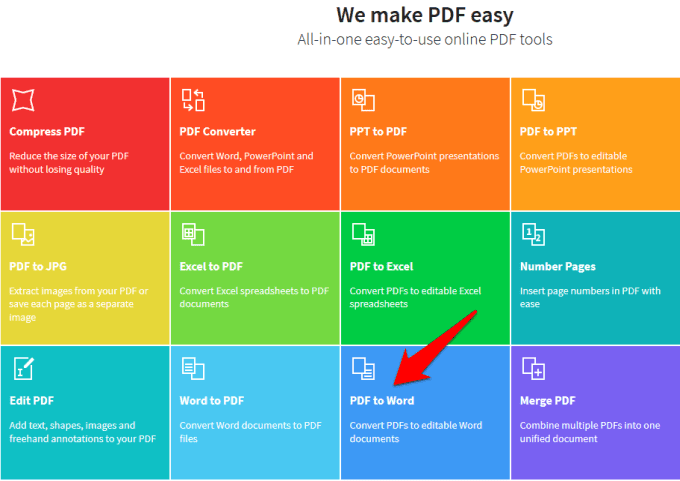
Guji Dooro feyl(Choose file) si aad ugu shubto PDF -ka aad rabto inaad beddesho.

Guji soo dejinta(Download) si aad u kaydiso faylka la beddelay ee qalabkaaga. Marka xigta, fur dukumeentiga Word(Word) -ka la beddelay , oo koobiyi qoraalka aad rabto.

Qalabka OCR(OCR Tool)
Aaladda Aqoonsiga Dabeecadda Aragga (OCR)(Optical Character Recognition (OCR) tool) ayaa kuu oggolaanaysa inaad u beddesho faylkaaga PDF dokumenti (PDF)Word ah oo la tafatiran karo , ka koobbi karo qoraal faylal PDF ah iyo sawirro la sawiray una beddelo qaabab qoraal la tafatiran karo.
Waxay si gaar ah waxtar u leedahay haddii aad heshay dukumeenti la sawiray oo qaab PDF ah maadaama ay u beddelayso faylalkaas PDFs la tafatiran karo isla markaaba, leh xarfo gaar ah iyo qoraal la tafatiran karo oo u eg kuwa dukumeentiga asalka ah.

Adobe Acrobat wuxuu u shaqeeyaa sidii qoraal beddele oo leh OCR maadaama uu si toos ah qoraalka uga soo saaro sawirro la sawiray ama dukumeenti warqad ah, una beddelo PDFs .
Qaybta ugu fiican ayaa ah PDF -gaagu wuxuu la mid noqon doonaa daabacaadda asalka ah iyada oo ay ugu wacan tahay jiilka farta gaarka(custom font generation) ah ee tooska ah , oo waxaad ku isticmaali kartaa codsiyada kale ee Xafiiska(Office) adiga oo gooya oo dhejinaya ama u dhoofaya MS-Office . Waxa kale oo ay kuu ogolaanaysaa inaad ilaaliso muuqaalka iyo dareenka saxda ah ee dukumeentiga, oo aad xaddiddo tafatirka nuxurka.
Fiiro gaar(Note) ah: Si aad u isticmaasho tillaabooyinkan, waxaad u baahan tahay Adobe Acrobat , ma aha Adobe Reader , maadaama kan dambe uu yahay kaliya daawashada PDFs oo aan lahayn aaladda OCR .
Si aad u isticmaasho aaladda OCR ee asalka ah ee (OCR)Adobe Acrobat , fur PDF ka kooban qoraalka ama sawirka la sawiray ee Acrobat ee PC ama Mac oo guji Edit PDF .

Acrobat wuxuu si toos ah OCR ugu dabaqi doonaa PDF wuxuuna u beddeli doonaa nuqul si buuxda loo tafatiran karo. Dooro qoraalka aad rabto inaad nuqul ka sameyso, oo guji Edit>Copy , ka dibna ku dheji codsi kale.

Waxaad riixi kartaa File > Save As si aad u kaydiso dukumeentiga la tafatiran karo si hadhow loo isticmaalo.
Haddii kale, fur dukumeentiga la sawiray ama sawirka aad rabto inaad ku isticmaasho akhristaha OCR , dhagsii (OCR)Tools dhanka midig ee sare ee aaladda oo dooro Recognize Text > In This File .

Waxaad arki doontaa soo baxay oo muujinaya goobahaaga Guud ee hadda sida luqadda OCR , qaabka wax soo saarka (OCR)PDF iyo xallinta. Guji (Click) OK si qoraalka loo aqoonsado

Haddii aad rabto inaad beddesho goobaha, dhagsii Edit , ka dibna riix OK marka aad dhammayso.
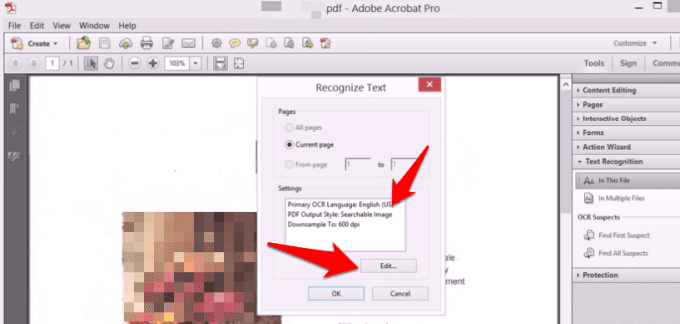
Marka qoraalka laga aqoonsado bogga la sawiray, waxaad dooran kartaa oo koobi kartaa qoraalka aad rabto adigoo isticmaalaya qaabaynta la ogaaday, inkastoo aysan sax ahayn sida aqoonsiga qoraalka.
Haddii waxa kaliya ee aad haysato ay tahay Adobe Reader , oo aadan rabin inaad hesho koobiga Acrobat , waxaa jira qalab OCR ah oo bilaash ah sida (OCR)OneNote's OCR ee PC, kaas oo bilaash u ah isticmaalka, ama Tesseract OCR maktabadda(Tesseract OCR library) Mac.
Xusuusin:(Note:) Haddii aad haysato Adobe Acrobat , waxaad OCR kartaa dukumeentiyo badan hal mar. Kaliya ka(Just) fur dukumeenti kasta oo ku yaal Acrobat , dhagsii Aqoonsiga qoraalka(Recognize Text) ee ku yaal dhinaca qalabka(Tools ) oo dooro In Multiple Files . Jiid feylasha PDF ee aad rabto OCR oo Acrobat ayaa kuu aqoonsan doonta qoraalkaaga.

Ma haysaa xeelado kale oo aad u isticmaashid inaad qoraalka ka koobiyeyso faylka PDF ? Noo sheeg(Tell) waxa ku saabsan faallooyinka hoose.
Related posts
Hagaaji Hawsha Jadwalaysan Uma Socon Doonto Faylka BAT
Hagaaji "Kama Akhrin Karo Isha File ama Disk" Khaladka
Waa maxay faylka TAR.GZ iyo sida loo furo
Waa maxay faylka MHT iyo sida loo furo
Hagaaji "Faylku aad buu ugu weyn yahay nidaamka faylka meesha loo socdo" Khalad
Badhanka Joojinta YouTube miyaanu muuqan? 6 Siyaabaha loo Hagaajin karo
Sida loo Hagaajiyo "Ilaalinta Kheyraadka Windows Ma Samayn Karto Hawlgalkii La Codsaday" Khaladka
Sida loo hagaajiyo Cilad_Cache_Miss Google Chrome ka
Daabacaadda Badhanka Shaashada Aan Ka Shaqeyneynin Windows 10? Sida Loo Hagaajiyo
Hagaaji: Adblock Aan Ku Shaqeyn Crunchyroll
Kaarka SD lama akhriyi karo? Waa kan sida loo hagaajiyo
Sida loo hagaajiyo qaladka "Scratch Disks-ka ayaa buuxa" Photoshop
Sida Loo Hagaajiyo Google Stadia Arrimaha Daaha
Sida loo hagaajiyo "Cinwaanka IP-ga Server-ka lama helin" cilad ku jirta Google Chrome
App-ka Muuqaalka Miyaan la isku toosin? 13 hagaajin la isku dayo
Khariidadaha Google oo aan shaqaynayn: 7 siyaabood oo loo hagaajiyo
Hagaha Cilad-raadinta ugu dambaysa ee Windows 7/8/10 Arrimaha Ku xidhidhiyaha Kooxda Guriga
Waa maxay sababta Ntoskrnl.Exe ay u keento CPU sare iyo sida loo hagaajiyo
Waa maxay DirectX iyo maxay muhiim u tahay?
Sida Loo Hagaajiyo Amazon Dabka Tablet Aan Dalacin
